Как пользоваться меню видеорегистратора neoline g tech
В обсуждении наших статей регулярно появляются «разоблачители», готовые в очередной (примерно миллионный) раз поведать остальным читателям Страшную Тайну о том, в какой стране мира делается большая часть продукции, выходящей на рынок под различными отечественными брендами. То, что о преимущественно китайском происхождении этих товаров знают сегодня даже большинство людей пожилого возраста, их совершенно не смущает — они несут в массы свет правды.
Однако поскольку мы эту правду уже знаем, не будем делать вид, что взглянув на видеорегистратор Neoline G-Tech X37, мы были сильно удивлены: сегодня шанс, что ты уже видел некое изделие раньше, только нам нем красовалась какая-то другая надпись, довольно велик. И действительно: наш новый подопытный внешне оказался буквально один в один похож на протестированного нами ранее «чистопородного китайца» с GearBest — Viofo A119.
Более того: как выяснилось, за прошедшее со времен того тестирования время Viofo успела открыть в Москве свой фирменный магазин, к которому, как нынче модно, прилагается онлайн-магазин, так что теперь за продукцией этой фирмы даже на GearBest ходить не нужно — все решается в рамках Рунета и РФ.
Что ж, давайте разберемся чуть подробнее, отличаются ли наши близнецы хоть чем-нибудь.

Характеристики и комплект поставки

Открыв коробку, внутри можно обнаружить:
- основной блок видеорегистратора;
- кронштейн с липучкой и GPS-приемником;
- 2 кронштейна с липучкой без GPS-приемника;
- дополнительная липучка;
- адаптер питания от прикуривателя с двумя портами USB;
- длинный кабель USB—Mini-USB для питания устройства;
- короткий кабель USB—Mini-USB для связи с компьютером;
- 5 клипс для закрепления кабеля питания;
- инструкцию;
- гарантийный талон.
Адаптер питания с дополнительным портом USB — полезная «вежливая» опция, но это сегодня перестало быть редкостью, подобный подход можно встретить у многих производителей.

Клипсы для крепления кабеля питания — штука отличная, но почему же их всегда кладут так мало?!

10-страничная инструкция от начала до конца написана на русском языке и искренне поразила нас только одним: толщиной бумаги. Это прямо картон какой-то!
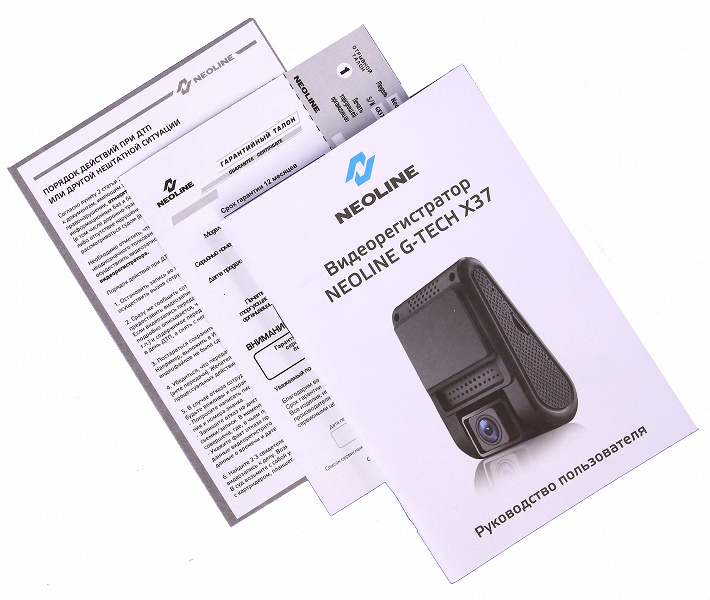
Эксплуатация
Управление
Прибор управляется пятью кнопками, расположенными под экраном.
- Кнопка с символом включения питания включает и выключает устройство. Краткое нажатие на нее в режиме записи выключает и включает экран.
- Кнопка Menu в режиме остановки вызывает меню, а в режиме записи делает фото.
- Кнопка Rec в режиме записи вызывает ее остановку, а в режиме остановки — старт. Также она служит для перемещения на предыдущий пункт списка.
- Кнопка Mic включает/выключает микрофон, также она служит для перемещения на следующий элемент списка.
- Кнопка с восклицательным знаком помечает пишущийся в данный момент фрагмент как нестираемый а также служит для выбора текущего элемента в списке (т. е. как «ОК»).

Разъем Mini-USB на правом боку служит одновременно и разъемом питания и интерфейсом для связи с компьютером. Там же расположен разъем AV. Разъем для карточки microSD находится на правом боку.

Объектив может вращаться в двух осях: вверх-вниз и вправо-влево.

Крепление
Кронштейны прилагаются двух типов: с приемником GPS и разъемом питания, и без того и другого.

В случае с GPS-кронштейном питание следует подключать к нему. Соответственно, можно просто отсоединить прибор от кронштейна, не возясь дополнительно с отключением от него кабеля питания.

Совместная работа с другими устройствами
При подключении видеорегистратора к компьютеру он становится картоводом для установленной в него карточки. Никаких дополнительных драйверов ОС Windows 10 Pro x64 при этом не понадобилось.
AV-выход подразумевает возможность подключить устройство к телевизору, но соответствующий кабель в комплекте поставки отсутствует.
Никакого ПО к видеорегистратору не прилагается, в разделе скачивания на страничке устройства его тоже не наблюдается.
Полевые испытания
Объектив регистратора имеет две степени свободы — он может поворачиваться, регулируя направление взгляда «вверх/вниз» и «вправо/влево». Правда, последняя настройка довольно груба: допускается только 3 положения: глядеть «направо», «прямо» и «налево» (по приблизительной оценке, отклонение в каждую сторону составляет порядка 15°). Таким образом, очевидно, что наилучшее место для этого устройства на лобовом стекле — как можно выше и горизонтально точно посередине.
Основная трудность при установке любого типа кронштейна (с GPS или без) на лобовое стекло состоит в том, чтобы четко выдержать горизонталь, т. к. вокруг своей оптической оси объектив в данном случае не вращается, а отлеплять липучку тоже не рекомендуется. Мы сначала придумали сложную схему с разметкой лобового стекла маркером в полном соответствии со школьным курсом геометрии, но потом поступили проще: не снимая защитной пленки с липучки кронштейна, закрепили на нем видеорегистратор, включили, прислонили кронштейн защитной пленкой к стеклу, и выровняли горизонтально по изображению капота на экране. После чего по верхней стороне кронштейна как под линейку провели маркером черту по стеклу.
Правда, все эти приготовления испортила случайно дрогнувшая в последний момент рука установщика (что можно заметить на видео) — но, согласитесь, идея была правильная и хорошая. ;)

Разъем питания формата Mini-USB в случае с GPS-кронштейном находится сверху. Что в данном случае не составляет совершенно никаких трудов, так это настройка прибора через меню. Во-первых, изображение на экране достаточно хорошо видно практически под любыми мыслимыми углами. Во-вторых, особенность крепления состоит в том, что сбить наводку объектива нажатием на кнопки практически нереально — хоть кулаком по ним стучи.

В устройстве есть датчик движения, он реагирует на достаточно крупные предметы, субъективно время реакции составляет где-то между половиной секунды и секундой. Чувствительность датчика удара мы бы рекомендовали устанавливать на уровень «низкая». Встроенный GPS-информатор в приборе отсутствует.

Отдельного абзаца заслуживает функционирование заявленных систем FCWS (forward collision warning system — система предупреждения об опасности лобового столкновения) и LDWS (lane departure warning system — система предупреждения об уходе с полосы). Напомним, что в предыдущей исследованной нами инкарнации этого прибора, называемой Viofo A119, они были заявлены, но по факту FCWS «шарахалась от каждого столба», что делало ее абсолютно бесполезной, а для нервов водителя — даже вредной, LDWS же, несмотря на включение через соответствующий пункт меню, так и не смогла себя проявить вообще ничем.
Как выяснилось, вполне возможно, мы тогда просто кое-чего не заметили. И действительно: не так уж сложно пропустить всего 2 строчки в инструкции, в которых сообщается важнейшая информация (цитируем): «Функции FCWS и LDWS доступны только в режиме съемки Full HD 30 к/с».
Ну, во-первых — это неправда. Доступны (то есть совершенно спокойно включаемы через меню) они в любом режиме, просто только в 1920×1080@30 они демонстрируют некую адекватность в работе — в остальных ответственным за срабатывание соответствующих предупреждений можно смело назначать генератор случайных чисел. Но и это еще не все.
FCWS действительно как-то пытается предсказать столкновение, но у него беда с алгоритмом: в качестве угрозы воспринимается любой предмет, находящийся ближе определенного расстояния по ходу движения автомобиля. Скорость сближения не учитывается вообще: и другой автомобиль, и вы можете вообще стоять на месте. Ну а учитывая то, что дистанция до «угрозы» при первом сигнале об опасности составляет порядка 5-7 метров — возьмемся предположить, что даже при достаточно малой скорости реагировать на него будет все равно поздно.
LDWS работает корректнее, но там другая беда: для полной реализации этой функции водителю потребуется отдельный секретарь, непрерывно наблюдающий за экраном видеорегистратора и комментирующий происходящие там события. Судите сами: реализована функция следующим образом: примерно посередине экрана рисуется маленький синий крестик, представляющий собой пересечение линий толщиной, как нам показалось, в 1 пиксель. Если вы не пересекаете знаки разметки — крестик, как было сказано выше — синий. Пересекаете — он краснеет. ВСЁ. Больше ничего не происходит — ни звуков, ни вспышек на экране, вообще ничего. Маленький еле видимый синий крестик покраснел — значит, вы в опасности.

Снаружи видеорегистратор достаточно малозаметен, хотя опытному взгляду его выдаст слишком явно видимый объектив.

Результаты тестов
Тестируемый видеорегистратор поддерживает специальный режим работы, призванный улучшить качество картинки за счет расширения динамического диапазона — WDR (Wide Dynamic Range, расширенный динамический диапазон). Мы протестировали качество картинки с ним и без него, днем и ночью.
Скажем прямо: эффект от включения WDR что днем что ночью находится «на грани самовнушения» — пристально вглядевшись, можно что-то увидеть, но все равно непонятно, есть разница на самом деле или имеет место самообман. Но хуже картинка вроде бы не становится, так что можно включить.
Видео
По умолчанию мы используем для тестовых роликов непрерывный фрагмент длительностью около 2 минут, записанный в максимальном поддерживаемом устройством разрешении. Если прибор использует в качестве контейнера формат MP4, никаких преобразований не производится. Если используется MOV — производится преобразование в MP4 без перекодирования. Во всех остальных случаях видеоряд перекодируется в MP4 с заведомо завышенным битрейтом, чтобы избежать потерь в качестве.
Битрейт оригинального видео в нашем случае был равен:
- для разрешения 2560×1440 — 23,8 Мбит/с;
- для разрешения 2304×1296 — 20,1 Мбит/с.
Днем мы отсняли 2 ролика с двумя самыми большими разрешениями.
Картинка имеет весьма неплохую (для этого типа устройств, для этого разрешения) детализацию, но смотрится как-то блекловато, особенно в первом случае. В защиту скажем, что в Санкт-Петербурге бо́льшую часть времени вообще наблюдается сильная напряженка с яркими и сочными красками :) По крайней мере, на второй записи небо не полностью залито серо-голубым градиентом, а это значит, что устройство в принципе способно отображать оттенки. Качество видео можно оценить как в целом хорошее, а для данного класса устройств — даже очень хорошее. Посмотрим ночные записи.
Ночная картинка оказалась неожиданно сочной и яркой, причем практически без ущерба для деталей. Более того: программисты использовали тот вариант «улучшайзера», который нам больше всего нравится: не вмешиваться в естественный уровень освещенности. Поэтому там, где темно — мы видим темноту, а там, где светло — достаточно детальное изображение, не исковерканное осветлением с последующим шумодавом (хотя шумодав, конечно, есть — куда ж без него. ) В общем, ночная картинка нам понравилась даже больше, чем дневная: днем нечто подобное много кто выдаст, а вот не провалить ночной тест — это уже своего рода победа.


О фотографиях сказать особо нечего, для видеорегистратора они вполне типичны. Но если допускать субъективные оценки, то мы снова сказали бы, что ночная выглядит, как это ни странно, симпатичнее дневной.
Детали слышны достаточно прилично, но сам звук немного «бубнящий», с явным превалированием нижнего диапазона средних частот (говорить о настоящих «басах» и «верхах» в случае с видеорегистратором не приходится). Это не страшно с технической точки зрения, но долго слушать такое на высокой громкости неприятно.
Выводы
У Neoline G-Tech X37 (как и у его брата-близнеца, что заставляет предположить сходство не только внешнее) есть один недостаток, за который можно, как говорится, «зацепиться» — непонятно для чего заявленные и по факту совершенно бесполезные FCWS и LDWS. Производителю, конечно, видней, но мы бы посоветовали их просто убрать — и из меню, и из руководства. Те, кому данные функции не нужны — не сильно расстроятся. А вот гики от автоэлектроники, увидев знакомые аббревиатуры в меню, разумеется, попытаются их включить и будут предсказуемо недовольны результатами этих попыток.

В остальном же это хороший, качественный видеорегистратор, поддерживающий не только SuperHD (2304×1296), но и QHD (Quad HD — 2560×1440), выдающий в этих разрешениях весьма пристойную картинку как днем, так и ночью, удобный в управлении и настройке. Вопрос о том, стоит ли шильдик «Neoline» на этом приборе столько, сколько за него хотят, мы традиционно оставим на рассмотрение читателей.
В этом обзоре мы разберем старшую модель в линейке бюджетных регистраторов (G-TECH X72, X73 и X74) — Neoline G-TECH X77. Сразу стоит отметить, что данная модель помимо стандартного набора — магнитного крепления, GPS-модуля и поляризационного фильтра CPL, дополнительно использует совершенно новый интеллектуальный режим определения скоростных ограничений и матрицу SONY с улученной ночной съемкой — Night Vision, которая также поддерживает фиксацию видео с частотой 60 кадров в секунду. Все это звучит очень круто, но как все это работает, предлагаю разобрать в этом обзоре.
Средняя стоимость NEOLINE G-TECH X77
Технические характеристики
Упаковка и комплектация
Поставляется регистратор в фирменной упаковке, на которой указаны все технические характеристики и основные особенности. Все выглядит презентабельно и дорого.
Комплектация
Неоспоримым плюсом является автомобильное зарядное устройство с двумя активными USB-разъемами, к которым можно подключить дополнительные провода для подзарядки гаджетов. А CPL-фильтр уменьшит количество бликов, увеличит контрастность, а в некоторых местах и четкость картинки на видео. Актуален как днем, так и ночью.
Внешний вид
Внешне Neoline G-TECH X77 выглядит как классический блок регистратора с довольно компактными размерами — 42×74×35 мм и весом 93 гр. Строгий дизайн и полностью черно-матовый корпус на наш взгляд, идеально вписывается в любой автомобильный интерьер. К качеству используемых материалов, как и к качеству самой сборки не придраться. Толстые стенки не продавливаются, а все элементы плотно подогнаны друг к другу исключая появления зазоров, все идеально.
Как и в большинстве подобных устройств, блок объектива занимает основную часть на лицевой поверхности. Все стандартно за исключением резьбы с внутренней стороны, на которую накручивается поляризационный фильтр (CPL).

CPL фильтр — дополнительная фитча, которая набирает популярность в автомобильных регистраторах и за которую стоит переплачивать при выборе устройства. На что влияет фильтр в чем его плюсы и минусы, вы можете ознакомиться в статье, которую мы для вас подготовили.
С противоположной стороны мы видим двухдюймовый IPS-экран, а по бокам от него — по две механические клавиши. В верхнем левом углу размещен диодный индикатор информирующий о работе устройства. Экран имеет хорошую яркость и цветопередачу, на солнце не бликует и не искажает картинку.
На верхнем торце по центру находится паз для установки магнитного держателя, отдельная клавиша отвечающая за включение-выключение регистратора и перфорация, под которой спрятан динамик. На нижнем — отверстие микрофона и кнопка Reset, которую можно нажать пальцем не используя дополнительных приспособлений.
На левом, слот для установки карт памяти Micro SD объемом до 256 Gb и клавиша отвечающая за блокировку видео, а также запуска режима парковки. На правом — порт Micro USB 2.0 для подключения питания.
На каждую кнопку нанесена гравировка с обозначением за что она отвечает. Такое решение упрощает интуитивное управление, визуальную оценку и защищает информационные обозначения от стирания.
При подключении к компьютеру сопряжение не происходит, разъем Micro USB 2.0 на корпусе регистратора предназначен только для зарядки.
Крепление
В комплекте с G-Tech X77 идет магнитный крепеж, с 3М-скотчем для крепления на лобовое стекло. В нем отсутствует возможность поворота, но можно отрегулировать наклон вперед-назад. Фиксация с регистратором надежная на кочках или при сильной тряске не отпадет, во время движения вибрация отсутствует.
Разъем micro USB присутствует не только на корпусе, но и с торца крепления. Такой формат позволяет упростить возможности скрытой установки провода питания и уменьшить количество операций при установке и снятии регистратора.
Меню настроек и назначение кнопок
Меню настроек и управление, которое осуществляется шестью механическими кнопками, максимально простое и интуитивно понятное.
Меню настроек
Для выхода в меню необходимо остановить запись видео, а после нажав кнопку «М» войти в соответствующий раздел. Само меню использует циклическую прокрутку пунктов с настройками. Помимо стандартных — выбора разрешения, цикличности записи видео, регулировки датчика удара, расширенный режим парковки (и это не такое, как у всех, это что-то новое), экспозиции и т.п. Присутствуют и довольно нестандартные пункты, которые присуще компании Neoline.
Режим парковки — функция уже не новая и которая присутствует в каждом регистраторе. Суть ее проста, когда вас нет в машине и она полностью выключена, датчик удара остается активным и если кто-то случайно ударит по машине, он среагирует и включит регистратор с последующей записью видео, в течение одной минуты, в неудаляемую категорию карты памяти. Neoline пошли немного дальше и расширили возможности данного режима. При активации режима парковки вам предлагают сразу ее настроить, выбрав необходимое разрешение для записи, чувствительность датчика удара, длительность записи видео, интервальную съемку (кадров в секунду) и выбрать необходимый датчик от которого данная функция будет активироваться — от датчика движения, от датчика удара или от обоих сразу.
Ночной режим — позволят автоматически определять уровень освещенности и настраивать экспозицию под текущее время. Но с этим нужно быть аккуратнее и лично мы рекомендуем вам перед постоянным использованием регистратора протестировать как это будет выглядеть.
Так как в Neoline G-Tech X77 Ai предустановлено интеллектуальное определение только дорожных знаков с ограничением скорости, в настройках можно выбрать режимы информирования: голос и картинка, только голос или картинка, допустимое превышение от текущей скорости.
Понравилось, что количество настроек минимально и в то же время они захватывают все необходимые разделы. Дополнительным плюсом стало то, что некоторые функции имеют более детальную настройку.
Управление и назначение кнопок
Всего кнопок шесть и они распределены по периметру корпуса в тех местах, где они будут максимально удобны для эксплуатации. Для запуска регистратора нажимаем круглую кнопку сверху, кнопки со стрелками предназначены для скролла меню, OK — останавливает \ включает запись видео и подтверждает действие, М — переходит в меню настроек, переключает между режимами съемки. Кнопка Hot Key расположенная слева, блокирует текущую запись видео с сохранением в неудаляемую категорию карты памяти и включает парковочный режим.
Качество видеозаписи
Максимальное разрешение для записи видео Full HD, и у него есть три основных ответвления — Full HD с 60 к/с, Full HD Max и Full HD Eco. Каждое из разрешений предназначено для своих целей. Угол обзора 140 градусов по диагонали, по горизонтали порядком 120 и этого будет вполне достаточно для захвата всего происходящего на дороге. Но стоит отметить, что присутствует эффект бочки, характерный для широкоугольных объективов.
Днем, при хорошем освещении видео выглядят отлично, номера просматриваются на расстоянии до 10 метров у попутного направления, а у встречного на скорости до 70 км/ч (при Full HD 60 к/с) на не очень высокой скорости видны даже на встречных машинах. В ночное время детализация картинки достойное, номера чуть-чуть подсвечиваются и в попутном направлении читаются вполне достойно.
Для увеличения контрастности и уменьшения бликов в яркую солнечную погоду, мы рекомендуем использовать съемный CPL-фильтр на 37 мм. В пасмурную погоду или в ночное время, его мы лучше снимать, в противном случае картинка на видео будет темнее. Благодаря технологии HDR регистратор достойно справляется с быстрым изменением освещенности, показывая широкий динамический диапазон.
Full HD 60к/с
За счет увеличения количество кадров в секунду будет актуальна для интеллектуального определения дорожных знаков со скоростными ограничениями. Качество видео на высоком уровне, детализация картинки хорошее.
Full HD Max
При данном разрешении качество детализации увеличивается за счет повышения битрейта, также увеличивается и объем сохраняемого файла на карту памяти. Будет актуально для получения максимальной четкой картинки, но на высоких скоростях номерные знаки будут просматриваться хуже. В ночное время придется подобрать правильные настройки и убрать фильтр, если этого не сделать, можно получить довольно темную картинку.
Full HD Eco
Стандартное разрешение для тех, кто хочет увеличить количество времени записи на карту памяти (при долгих путешествиях), за счет уменьшения битрейта, с небольшими потерями в качестве видео. Стоит обратить внимание на номерные знаки, дальность определения значительно падает, до 3-4х метров.

* Видеорегистратор разработан для эксплуатации в широком диапазоне температур. Суперконденсатор, в отличие от аккумулятора, более долговечен и способен эффективнее работать при низких и высоких температурах окружающей среды.
Комплектация видеорегистратора NEOLINE G-TECH X72
• Видеорегистратор Neoline G-Tech X72
• Магнитное крепление на скотче
• Автомобильное зарядное устройство (2 USB-разъема)


Описание видеорегистратора NEOLINE G-TECH X72 и его кнопок

1. Индикатор работы
2. Кнопка выбора режима М
3. Кнопка подтверждения ОК
5. Кнопка перехода вниз DOWN
6. Кнопка перехода вверх UP
7. Слот карты памяти
8. Кнопка Hot-key
9. Разъем для подключения кабеля питания (microUSB)
10. Контактная площадка
11. Кнопка включения/выключения ON/OFF
12. Кнопка перезагрузки RESET
14. Объектив со съемным CPL-фильтром
15. Разъем для подключения кабеля питания (microUSB)
16. Контактная площадка
Описание кнопок NEOLINE G-TECH X72
ON/OFF - Нажмите для включения устройства. Нажмите и удерживайте для отключения устройства. Когда устройство включено, нажмите для отключения подсветки дисплея.
M - В режиме ожидания (запись не ведется) нажмите для входа в Меню или выхода из него. Нажмите и удерживайте для переключения режимов ВИДЕОФОТО-ВОСПРОИЗВЕДЕНИЕ.
OK - Нажмите для старта/остановки записи. При выборе настроек используйте для подтверждения выбранного пункта меню.
UP - Нажмите для перехода вверх по меню. В режиме ВИДЕО и ФОТО нажмите и удерживайте для приближения изображения, в режиме Воспроизведение используйте для выбора файла.
DOWN - Нажмите для перехода вниз по меню. В режиме ВИДЕО и ФОТО нажмите и удерживайте для удаления изображения (если перед этим использовали приближение), в режиме Воспроизведение используйте для выбора файла.
HOT-KEY - Нажмите для блокирования видеозаписи. Нажмите и удерживайте для активации дополнительной функции (например, включение Режима Парковки).
RESET - Нажмите, если устройство не реагирует на нажатие кнопок, для перезагрузки.
Описание работы индикатора
Красный мигающий - Идет запись
Красный мерцающий - Осуществляется обновление программного обеспечения
Установка видеорегистратора NEOLINE G-TECH X72
Установка на лобовое стекло
- Заранее определите место установки видеорегистратора в автомобиле, так как используемый на креплении скотч является одноразовым.
- Обезжирьте место установки крепления и прогрейте его для обеспечения надежного сцепления.
- Установите магнитный держатель в устройство и включите видеорегистратор. Оценивая картинку на дисплее, убедитесь, что соблюдена горизонталь, а линза захватывает изображение слева и справа симметрично. Затем прислоните крепление к лобовому стеклу, заранее удалив защитную пленку с поверхности скотча, и нажмите на него.

Регулировка угла обзора NEOLINE G-TECH X72
ВНИМАНИЕ! Регулировка угла обзора может осуществляться только по вертикали, потому правильно расположите устройство на лобовом стекле по горизонтали и как можно ближе к его центру. Толкая устройство в держателе в направлении “к себе” или “от себя” направьте объектив таким образом, чтобы камера захватывала изображение в пропорции 30% небо/70% дорога

Подключение питания
Для питания устройства и зарядки батареи используйте только прилагаемый в комплекте адаптер питания. Подключите кабель питания к креплению, либо к видеорегистратору, затем подключите штекер зарядного устройства в прикуриватель/розетку автомобиля. После запуска двигателя автомобиля устройство автоматически включится.

Примечание. Для оптимального обзора устройство следует устанавливать рядом с зеркалом заднего вида по центру и вверху лобового стекла. Установите объектив таким образом, чтобы камера захватывала изображение в пропорции “30% небо/ 70% дорога” для достижения наилучшего результата съемки.
Использование антибликового фильтра (CPL-фильтр)
Антибликовый (CPL) фильтр – это оптический фильтр, предназначенный для устранения бликов и отражений с лобового стекла для улучшения качества видеосъемки.
Для наилучшего результата видеосъемки при использовании CPL-фильтра следуйте следующей инструкции:
1. Установите видеорегистратор на лобовое стекло в соответствии с вышеприведенными рекомендациями
2. Положите белый лист бумаги на приборную панель
3. Вращайте CPL-фильтр до того момента, когда на экране видеорегистратора отражение белого листа бумаги будет минимально.
В темное время суток рекомендуется снимать CPL-фильтр для достижения наилучшего результата съемки.
Отрегулировав положение CPL-фильтра, запомните положение риски на внешнем кольце фильтра, чтобы в следующий раз настройка правильного положения занимала меньше времени.
Эксплуатация видеорегистратора NEOLINE G-TECH X72
Подготовка устройства
А. Вставьте карту microSD в слот для карты памяти.
Перед установкой карты памяти выключите устройство, вставьте карту памяти до полной фиксации.

Установка карты: Разверните microSD карту к слоту, как показано на рисунке и вставьте до щелчка.
Извлечение карты: Осторожно нажмите на карту и затем извлеките ее из слота.
ВНИМАНИЕ: Попытка вставить карту памяти не той стороной может привести к повреждению устройства и непосредственно самой карты памяти. Убедитесь, что карта памяти находится в правильном положении.
Предупреждение: Не прикладывайте чрезмерное усилие при установке карты памяти, во избежание повреждения устройства. Для установки карты памяти вставьте microSD карту в слот до фиксации (до щелчка), если это необходимо, используйте иглу для досылки карты. Чтобы извлечь карту памяти, нажмите на карту до щелчка и извлеките карту из слота, если это необходимо, используйте иглу для установки карты.
Включение и выключение устройства
После запуска двигателя автомобиля устройство автоматически включается.
Для включения устройства вручную нажмите кнопку питания.
Для выключения устройства нажмите и 3 секунды удерживайте кнопку питания.

Циклическая запись
1) Вставьте карту microSD в слот для карты памяти и режим Циклической записи будет автоматически включен.
2) Рекомендуется выставить в настройках цикл на 3 минуты.
3) Когда на карте памяти не останется места для записи новых видеозаписей, устройство автоматически заменит ими старые видеофайлы, кроме файлов, защищенных от удаления.
4) Видеозаписи снятые в режиме Циклической записи хранятся в папке: Driving
Экстренная запись
Экстренная запись предназначена для защиты текущего видеофайла от перезаписи и удаления. Для того чтобы защитить текущий видеофайл, нажмите на кнопку Hot-key, при этом записываемый видеофайл будут помечен специальной меткой, которая запретит устройству удалять и перезаписывать этот файл. На экране отобразится соответствующий значок.
Экстренная запись автоматически включается при срабатывании G-сенсора (резкое ускорение, торможение) или столкновении. Экстренная запись автоматически блокируется во избежание стирания во время циклической записи. Файлы, защищенные от перезаписи, хранятся на карте памяти в папке Locked.
Внимание! Файлы в папке Locked могут занимать не более
30% (зависит от размера файла) объема карты памяти. После того, как папка Locked будет заполнена, устройство начнет циклическую запись в папке Locked. При включении устройства на дисплее отобразится предупреждение “Папка Locked заполнена!“. Во избежание утери нужных файлов переносите их с карты памяти вовремя, например, на ПК.
Ночной режим
При включении данной функции устройство определяет уровень освещенности и автоматически снижает цветность изображения для снижения шумов целью увеличения детализации.
Режим парковки
Для активации режима парковки нажмите и удерживайте кнопку Hot-key, если Режим парковки назначен в качестве дополнительной функции в настройках меню. Если вы используете оригинальный аксессуар для подключения видеорегистратора к блоку предохранителей, то включите Режим Парковки в меню. При использовании оригинального аксессуара для подключения к блоку предохранителей и включенном в меню Режиме парковки устройство активирует режим парковки при выключении зажигании. Видеоролики записанные в режиме парковки имеют длительность 30 секунд. Для доступа к настройкам режима парковки необходимо перейти в меню в пункт Режим парковки, выбрать параметр Вкл. и подтвердить выбор кнопкой OK для доступа к подменю.
- Разрешение: 1080p30fps/720fps30fps/720p25fps (XXXXp, означают разрешение съемки в режиме парковки, XXfps - частота кадров при съемке в режиме парковки)
- Чувствительность G-сенсор: значение от 1 до 10 (10 означает максимальный уровень чувствительности датчика удара, 1 - минимальный)
- Длительность парковки: Выкл./6 часов/12 часов/24 часа/36 часов/48 часов (через заданный промежуток времени с момента активации режима парковки устройство выключится)
- Интервальная съемка: Выкл./125мс/200мс/250мс/500мс/1000мс
125мс - 112,5 сек (93,75 сек) - Реальное время в рамках 30 секундного ролика при съемке 30 к/с (25 к/с)
200мс - 180 сек (150 сек)
250мс - 225 сек (187,5 сек)
500мс - 450 сек (375 сек)
1000мс - 900 сек (750 сек)
- Режим триггера: По датчику движения*/По датчику удара/Оба сенсора.
ВНИМАНИЕ! При включении датчика движения устройство активно расходует заряд автомобильной батареи.
*При обнаружении движения перед объективом камеры видеорегистратор автоматически начнет запись.
Все файлы, записанные в Режиме парковки, хранятся в папке Parking.
Воспроизведение/удаление файлов
Воспроизведение
- В режиме ожидания нажмите и удерживайте кнопку M для перехода в режим просмотра.
- Выберите файл для просмотра, используя кнопки Вверх/Вниз и Подтверждение.
- Используя кнопки Вверх/Вниз выберите необходимый для просмотра файла и нажмите кнопку Подтверждение для начала воспроизведения.
Удаление
- Кнопками UP/DOWN выберите пункт Удалить и нажмите кнопку OK.
Удалить один - Удалить этот файл.
Удалить все - Удалить все файлы.
- Выберите опцию удаления всех файлов или только выбранного, затем
подтвердите свой выбор, следуя указаниям на дисплее.
Внимание! Заблокированные файлы можно удалить только после их разблокирования, используя соответствующий пункт подменю “Заблокировать” в режиме Воспроизведение. Либо отформатируйте карту
Примечание. Удаленные файлы восстановить нельзя. Перед удалением создайте резервные копии файлов, если это необходимо.
Элементы меню
Режим ВИДЕО
Full HD Max (1920*1080p 30 к/с c максимальной детализацией)
Full HD ECO (1920*1080p 30к/с с нормальной детализацией)
HD 60FPS (1280*720p 60 к/с)
HD 30FPS (1280*720 30 к/с)
- Горячая клавиша: Режим парковки
Данная настройка назначает дополнительную функцию на кнопку Hot-key. По мере запуска оригинальных аксессуаров прошивка будет модернизироваться и список опций данной настройки будет увеличиваться.
- Режим парковки: Выкл./Вкл.
При выборе опции Вкл. на дисплее выводится список настроек Режима парковки. См. пункт Режим парковки.
Не рекомендуется выключать данную настройку, так как WDR обеспечивает быструю настройку экспозиции при резком изменении условий съемки
- Ночной режим: Вкл./Выкл./Авто
- Экспозиция: от -2 до +2 с шагом 1/3
- Резкость: Сильная/ Cтандартная/ Мягкая
- Запись звука: Вкл./Выкл.
- Чувствительность G-сенсор: от 1 до 10 с шагом 1 (10 - макс.уровень)
В зависимости от условий эксплутации установите соответствующий уровень. Слишком высокий уровень приведет к накоплению большого числа заблокированных файлов.
- Гос.номер: введите гос.номер автомобиля, используя цифры и буквы латинского алфавита.
- Штамп дата/время: Вкл./Выкл.
- Дата/время: используя кнопки установите текущую дату
- Автоотключение дисплея: Выкл./7 сек/30 сек/1 мин/3 мин
- Звук кнопок: Вкл./Выкл.
- Язык: выберите нужный язык меню из списка
- Напоминание о форматировании: Выкл./15дн/30дн/60дн
- Форматирование: используйте для форматирования карты памяти, следуя указаниями на дисплее
Внимание! После форматирования карты памяти файлы не подлежат восстановлению. Перед форматированием сохраните нужные файлы на компьютер.
- Сброс настроек: используйте для сброса устройства до заводских настроек
- Версия ПО: используйте для просмотра версии программного обеспечения
Режим ФОТО
- Баланс белого: Авто баланс/Солнечно/Пасмурно/Вольфрам/Флуоресцент
- ISO: Авто баланс/100/200/400
- Экспозиция: от -2 до +2 с шагом 1/3
- Быстрый просмотр: Выкл./2 сек./ 5сек.
- Штамп дата/время: Выкл./Дата/Дата и время
Режим ВОСПРОИЗВЕДЕНИЕ
- Удалить: Удалить текущий файл/Удалить все файлы
- Заблокировать: Заблокировать файл/Разблокировать файл/Заблокировать все/Разблокировать все
- Слайд-шоу: 2 сек/5 сек/8 сек
Обновление прошивки
1) Скачайте файл с прошивкой с официального сайта извлеките файл из архива.
2) Отформатируйте карту памяти и перенесите разархивированный файл на карту памяти microSD.
3) Вставьте карту памяти со скаченным файлом в слот видеорегистратора.
4) Подключите устройство к источнику питания и включите его.
5) Световой индикатор будет мигать, пока файл прошивки загружается на устройстве.
6) По завершению процесса устройство автоматически перезагрузится.
7) Проверьте в меню настроек, нужная ли версия прошивки отображена.
8) Отформатируйте карту памяти через меню видеорегистратора.
Внимание! Если карта памяти не будет отформатирована после обновления прошивки, то при следующем включении процесс обновления будет запущен снова.
Внимание! Не отключайте питание видеорегистратора во время обновления прошивки.
Возможные проблемы видеорегистратора NEOLINE G-TECH X72 и их устранение
Если при соблюдении условий эксплуатации, в устройстве возникли проблемы, используйте этот раздел для их разрешения.
- Невозможно фотографировать и записывать видео.
Проверьте, есть ли достаточно свободного места на microSD карте, а также, не заблокирована ли она.
- Самопроизвольная остановка в процессе записи.
По причине большого объема видеофайлов, используйте только высокоскоростные microSD карты не ниже 10 класса проверенных производителей.
- При попытке просмотреть/ воспроизвести фото-видео файл, на дисплее появляется надпись «неверный файл».
Незаконченная запись в файл по причине ошибки файловой системы
на microSD карте. Отформатируйте microSD карту.
- Размытое изображение.
Проверьте, нет ли на объективе и CPL-фильтре грязи, отпечатков пальцев. Если есть, протрите объектив мягкой тканью перед работой (рекомендуется использовать специальные средства по уходу за оптикой, чтобы не повредить поверхность линзы объектива).
- Затемненное изображение при фотографировании неба или воды.
Если в сцене присутствует большой контраст, это будет влиять на экспозицию. Измените настройки значения экспозиции в меню.
- Зависание (нет изображения на дисплее, не реагирует на нажатия кнопок).
Neoline Tube Видеорегистратор Руководство пользователя.
Neoline tube видеорегистратор
Neoline Tube
Видеорегистратор
Руководство пользователя
Условия эксплуатации.
Условия эксплуатации.
Технические характеристики.
Комплект поставки.
Описание разъемов и кнопок.
Инструкция по установке.
Установка и подключение.
Зарядка батареи.
Смена режима.
Настройки режима видеозаписи.
Настройки режима фотографирования.
Настройки режима просмотра.
Подключение к ПК.
Работа в режиме съемного диска.
[ Содержание ]
Благодарим за то, что Вы приобрели видеорегистратор Neoline Tube.
Внимательно и до конца прочитайте данное руководство, чтобы правильно
использовать видеорегистратор и продлить срок его службы. Сохраните
инструкцию пользователя, чтобы обратиться к нему, если в будущем
возникнет такая необходимость. Обращаем Ваше внимание, что устройство
имеет ограничения по условиям эксплуатации.
Условия эксплуатации .
[ Условия эксплуатации ]
1. Ознакомьтесь с условиями в гарантийном талоне
2. Применяйте только тот кабель питания, которые идет в комплекте.
При использовании стороннего зарядного устройства, например, от
навигатора, даже если они имеет схожий разъем питания, работоспо-
собность устройства будет нарушена.
3. Соблюдайте температурные условия хранения и эксплуатации (см.
технические характеристики)
4. Не храните видеорегистратор в местах с повышенной влажностью.
5. Не извлекайте карту во время работы устройства, это может привести
к потере данных и поломке.
6. Японские автомобили, произведенные для внутреннего рынка, могут
иметь особенности питании прикуривателя. На таких машинах Tube не
будет включаться автоматически при включении двигателя.
7. Для записи качественного видео следите за тем, чтобы обзор
видеорегистратора не был ограничен, а линза камеры не была
загрязнена.
8. Во время вождения автомобиля крепление устройство подвергается
вибрациям, это может сбить положение видеорегистратора. Будьте
внимательны и проверяйте положение камеры перед использованием.
9. Производите форматирование SD карты раз в два месяца, чтобы
избежать повреждения ее файловой системы.
10. Перед первым использованием видеорегистратора заряжайте
аккумулятор в течение трех часов. Также пополняйте заряд аккумулято-
ра раз в два месяца, если не используете видеорегистратор в течение
длительного времени.
Количество дополнительной электроники в автомобилях растёт: это и радар-детекторы, и видеорегистраторы, и Bluetooth-гарнитуры. Все эти устройства загромождают лобовое стекло и ухудшают обзор.

О производителе
После основания в 2007 году, первое время занималась только GPS-навигаторами, однако в 2009 уже выпускает первый свой видеорегистратор, ставшим прорывом на российском рынке.
Сегодня компания производит не только видеорегистраторы, но и радар-детекторы, зарядные устройства, автомобильные инверторы.
Отзывы о видеорегистраторах Neoline G-Tech X23
Рассмотрим преимущества автомобильного видеорегистратора Neoline G-Tech X23 согласно отзывам владельцев:
- Очень эргономичное исполнение, установка на зеркало заднего вида экономит пространство и делает девайс почти незаметным для воров
- Угол обзора покрывает весь вид из лобового стекла
- Хорошее качество видео, кодек с высоким битрейтом и быстрая подстройка экспозиции (не слепится солнцем и встречными машинами)
- Камера заднего вида помогает при парковке
- Удобные крупные кнопки
Не обошлось без недостатков:
- Задняя камера имеет существенное отличие по разрешению (всего 640х480)
- Крепление задней камеры довольно хлипкое и требует аккуратного обращения
- Некоторые пользователи сообщают о глюках и зависаниях, которые, скорее всего, однако связаны с использованием некачественных медленных карт памяти
Комплектация и технические характеристики
В комплект входит только всё самое необходимое:
- Видеорегистратор-зеркало Neoline G-Tech X23
- Камера заднего вида
- Салфетка для протирки зеркала
- Блок питания в прикуриватель и USB-кабель для подключения к ПК
- Набор креплений
- Инструкции и гарантийный талон
Вот и весь минималистичный набор:

Основная камера регистратора регулируется по наклону:

Задняя камера оснащена проводом 5 м для скрытой проводки, а крепится её кронштейн с помощью двухстороннего скотча:

Примеры записей с видеорегистратора:
Запись с дополнительной камеры для сравнения:
На момент написания цены на девайс варьируются от 5000 рублей до 9300 рублей.
Официальный сайт: где посмотреть инструкцию и другие модели
На страничке модели сайта Neoline:
Инструкция по настройке и эксплуатации
Приведём краткую инструкцию по эксплуатации Neoline G-tech X23.
- После покупки первым делом необходимо полностью зарядить устройство, иначе оно может не включиться.
- Установите его в авто и подключите через комплектный адаптер к прикуривателю.
- Видеорегистратор должен запуститься сам при включении зажигания.
Пробежимся по настройкам и функциям кнопок, их семь, и все они расположены спереди под экраном:
Слот для SD-карты находится на верхнем торце устройства, там же разъём USB и видеовход для подключения дополнительной камеры.
На задней стороне в углублении расположена кнопка RESET, которую можно использовать для перезагрузки при зависании девайса.
Так выглядит интерфейс видеорегистратора во время записи:

Как обновить прошивку устройства?
На текущий момент Neoline не выпускала прошивок для G-tech X23.
Как только появится обновление, вы сможете его скачать на странице продукта в виде RAR-архива, инструкция по обновлению будет в нём же.
В сети можно найти прошивки для старой версии регистратора 2015 года на другом железе.
Стоимость
Neoline G-tech X23 занимает средний ценовой сегмент в ассортименте производителя и предлагается к покупке от 4990 рублей.
Далее идут модели серии X-COP, совмещённые с радар-детектором, их стоимость начинается от 10 тысяч рублей.
Самая дорогая модель производителя Neoline X-COP R750 стоит 27 тысяч рублей.
Где купить автомобильный видеорегистратор-зеркало Neoline G-Tech X23?
В Москве:
- BeCompact: м. Ленинский проспект, ул. Орджоникидзе, д. 11, стр. 44. Телефон: +7 (495) 488-71-70.
- ТехноДевайс: м. Савёловская, ул. Складочная, д. 1, стр. 1. Телефон: +7 (499) 130-80-88.
- SecurityMag: м. Жулебино, ул. Привольная, д. 65/32. Телефон: +7 (499) 346-06-14.
В Санкт-Петербурге:
- АВТОГИР СПБ: ул. Решетникова, д. 15, вход Б, офис 53. Телефон: +7 (812) 627-16-30.
- Максимус: ул. Восстания, д. 16, оф. 1 + множество точек по городу. Телефон: +7 (800) 250-39-90.
- Евросеть: просп. Большевиков, д. 32 + множество точек по городу. Телефон: +7 (800)700-00-10.
Несомненным плюсом рассмотренного нами видеорегистратора является его необычное исполнение с установкой на зеркало заднего вида.
И не стоит забывать, что за такие небольшие деньги предлагается девайс с двумя камерами.
Читайте также:

